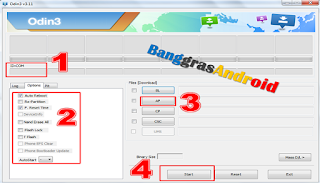Cara Flash Samsung Galaxy Ace 3 GT-S7270 Bootloop
Bootloop adalah kondisi dimana ponsel android tidak bisa masuk sistem (booting normal) tapi mentok sampai logo samsung terus RESTART dan terus berulang sampai daya pada baterai habis.
Apa yang menyebabkan ponsel Samsung Galaxy Ace 3 GT-S7270 mengalami bootloop...?
Ada beberapa penyebab umum, yang pasti anda sebagai penggunanya yang tahu. Kalau tidak mau kasi tahu , silahkan pilih dari 5 penyebab hape android bisa bootloop dibawah ini.
- Proses pemasangan firmware yang tidak sempurna
- Salah dalam memberikan permision pada file system
- Mengubah srcipt system android seperti Build.prop
- Tweak sistem menggunakan aplikasi pihak ketiga seperti Xposed
- Rooting
Persiapan 1. Mendownload Firmware yang sesuai dengan versi pita dasar (Base Band) perangkat Samsung yang akan di Flash ( itu lho yang ada tulisan HXCU atau XXU ). Untuk mengetahui versi Pita Dasar buka menu : SETTING >> TENTANG PERANGKAT >> VERSI PITA DASAR.
Firmware HXCU hanya dapat terpasang pada Ponsel dengan Pita Dasar HXCU juga. Jika anda memaksakan untuk memasang Firmware yang berbeda, akan terjadi ERROR pada aplikasi Odin.
Tidak masalah bila Firmware ada serta cocok pita dasarnya bukan untuk negara Indonesia misalnya saja Rusia. Anda tidak perlu takut tidak bisa mengoperasikan hape karena tidak mengerti tulisan menu yang ada sebab semua Firmware pastinya mendukung Bahasa Inggris yang sudah umum digunakan.
Bila tidak nyaman menggunakan bahasa Inggris, anda bisa menginjeksi bahasa Indonesia kedalam Sistem dengan menggunakan aplikasi Morelocale yang sudah dijelaskan pada postingan Cara Menambah Bahasa Indonesia di HP Samsung Luar Negeri.
Baca Juga :
- 5+Situs terlengkap tempat Download Firmware Samsung terbaru yang mendukung Bahasa Indonesia
- Download Odin Multy Downloader Versi Lengkap.
Persiapan 3. Download aplikasi Odin V.309 yang akan membantu kita menginstal Firmware kedalam perangkat Android Samsung anda.
Persiapan 4. Komputer dengan Sistem Operasi Windows, bisa Windows 7, 8 dan 10.
Direkomendasikan menggunakan Laptop ketimbang Komputer Desktop untuk menghindari kejadian terhentinya proses Flashing akibat kejadian tidak terduga seperti Listrik mati.
Persiapan 5. Kabel Data Original bawaan hape yang masih dalam kondisi baik. Hindari menggunakan kabel data milik hape dengan merek yang berbeda. Kondisi kabel data yang buruk juga dapat mengganggu jalannya instalasi Firmware (Hape Bootloop).
Persiapan 6. Pastikan daya baterai dalam kondisi 100 % atau setidaknya 60%. Hal ini dilakukan untuk menghindari kejadian perangkat kehabisan daya pada saat proses pemasangan sistem sedang berjalan.
Persiapan 7. Back Up (mencadangkan) file-file penting seperti kontak, video, foto dll ke memory eksternal atau ke harddsik komputer.
Meskipun dalam proses flashing nanti tidak akan menghapus data tapi sebagai persiapan saja siapa tahu perangkat mengalami masalah dan perlu di FFR (Format Factory Reset.
Baca Juga Gaes : Flash Total Hape Samsung
Langkah-Langkah Flash Samsung Galaxy Ace 3 Via Odin
Langkah 1 : Instal Samsung USB Driver pada komputer. Jika sudah terinstal Samsung KIES di komputer anda maka lewati langkah ini. Driver USB berfungsi agar Sistem Operasi windows dapat membaca ponsel android.Langkah 2 : Matikan daya perangkat Samsung anda.
Langkah 3 : Sekarang, masuk ke Mode Download dengan cara tekan dan tahan tombol volume bawah, home dan tombol power.
Langkah 4 : Pada download mode anda akan melihat tanda peringatan segitiga berwarna kuning. Pada situasi ini anda harus menekan tombol volume atas untuk melanjutkan.
Langkah 5 : Download dan ekstak odin di komputer anda.
Langkah 6 : Sekarang buka odin 3 dan hubungkan smartphone anda ke komputer. Tampilan Odin akan tampak seperti gambar berikut :
Jika pada ID menampilkan warna yang berbeda misalnya Merah / Kuning, permasalahannya ada pada Driver yang belum terinstal atau korup.
Untuk Log Akan menunjukkan pesan “Added” pada sisi kiri bawah layar sesaat setelah Ponsel Android tersambung dengan komputer. Pada menu Option dan Pit biarkan pada pengaturan defaultnya seperti “Auot Reboot” dan” F. Reset Time “
Langkah 8 : Ketika perangkat anda sudah terdeteksi oleh odin, klik tombol PDA / AP yang ditandai dengan No.3 pada gambar diatas kemudian pilih file tar.md5 yang telah diekstrak.
Langkah 9 : Sekarang, klik pada tombol start (No.4 )di Odin untuk memulai proses Flashing
Langkah 10 : Ketika kanda melihat pesan pass pada kotak berwarna hijau, lepaskan kabel USB dari perangkat (selama proses ini, perangkat anda akan mengalami restart secara otomatis).
Booting awal perangkat setelah menjalani proses Flashing akan berlangsung agak lama karena sistem baru perlu membaca hardware dan memasang aplikasi terbaru pada perangkan anda.
Setelah masuk ke menu awal, anda akan melakukan SET UP standard seperti layaknya hape baru apabila sebelumnya anda sudah melakukan FFR (Format Factory Reset). Jika tidak sistem akan langsung masuk kemenu utama dengan akun dan aplikasi yang sebelumnya ada di perangkat anda.